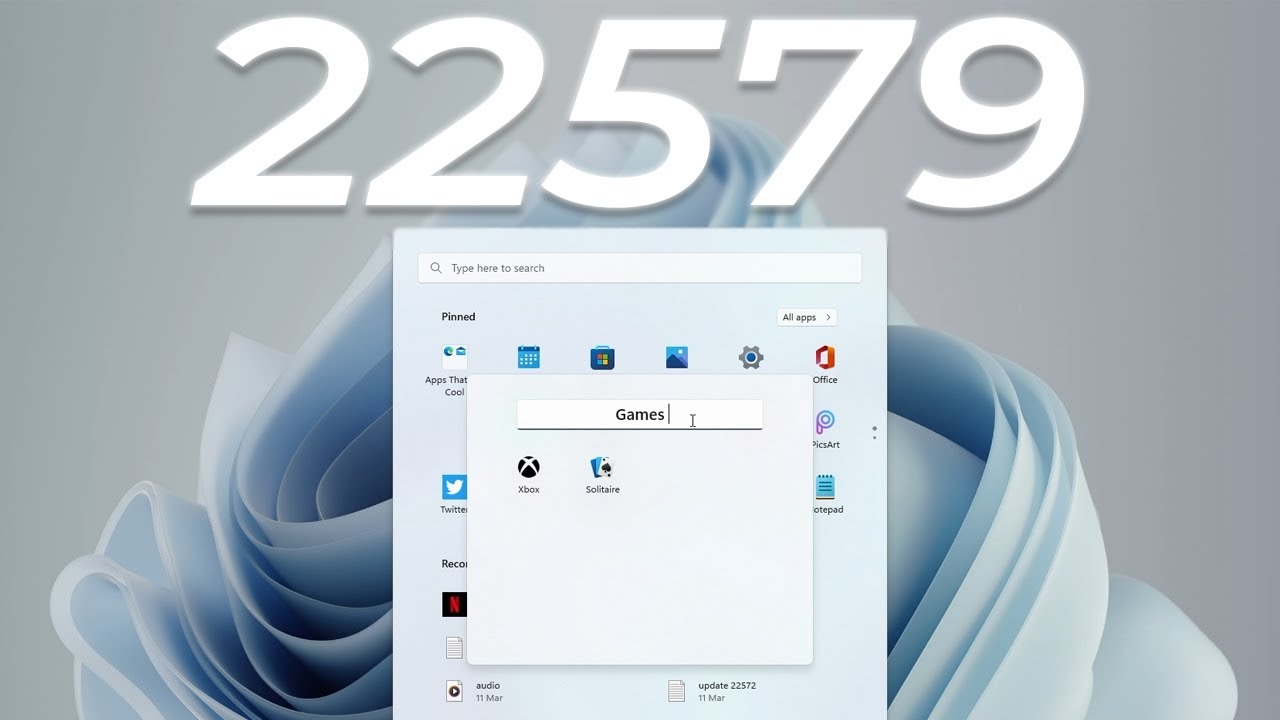- Las carpetas elegibles (Documentos, Descargas, Imágenes, etc.) pueden mostrarse junto al botón de encendido del Inicio.
- La activación se realiza en Configuración de Inicio, dentro del apartado "Carpetas", mediante simples conmutadores.
- Windows 11 centra el Inicio y sustituye los Live Tiles por Widgets; en Windows 10 los accesos aparecen a la izquierda.
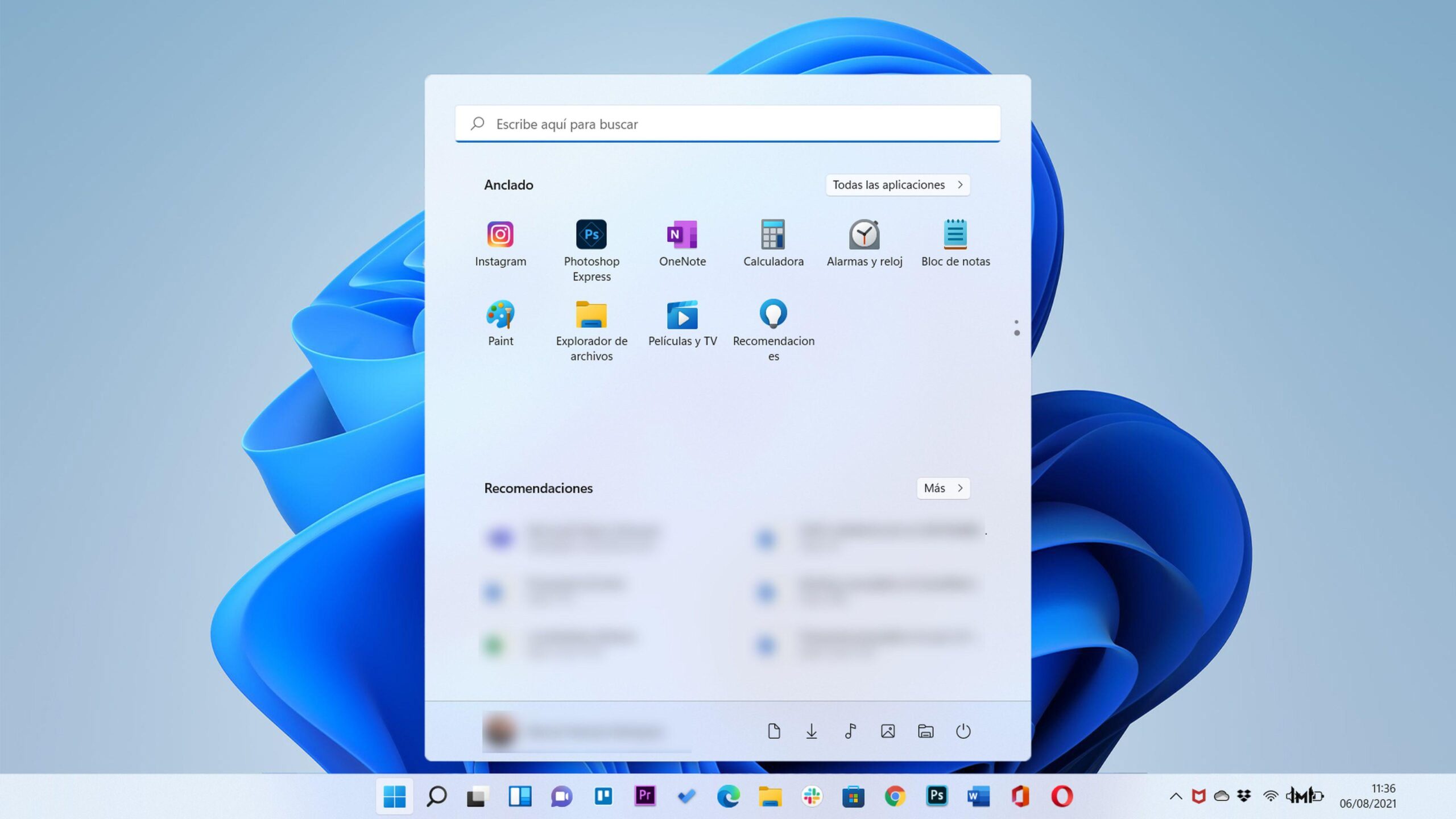
Si pasas gran parte del día en tu PC, tener a mano tus ubicaciones habituales marca una gran diferencia. En Windows 11 puedes mostrar accesos directos a carpetas clave junto al botón de encendido del menú Inicio, de modo que abres Documentos, Descargas o Imágenes con un solo clic sin perder tiempo navegando por el Explorador.
La idea es sencilla: eliges qué atajos quieres ver y activas su interruptor. Con esta pequeña personalización, tu flujo de trabajo se vuelve más ágil y la navegación por el sistema es mucho más eficiente, especialmente si sueles alternar entre varias carpetas de forma repetitiva.
Qué carpetas puedes fijar en el menú Inicio
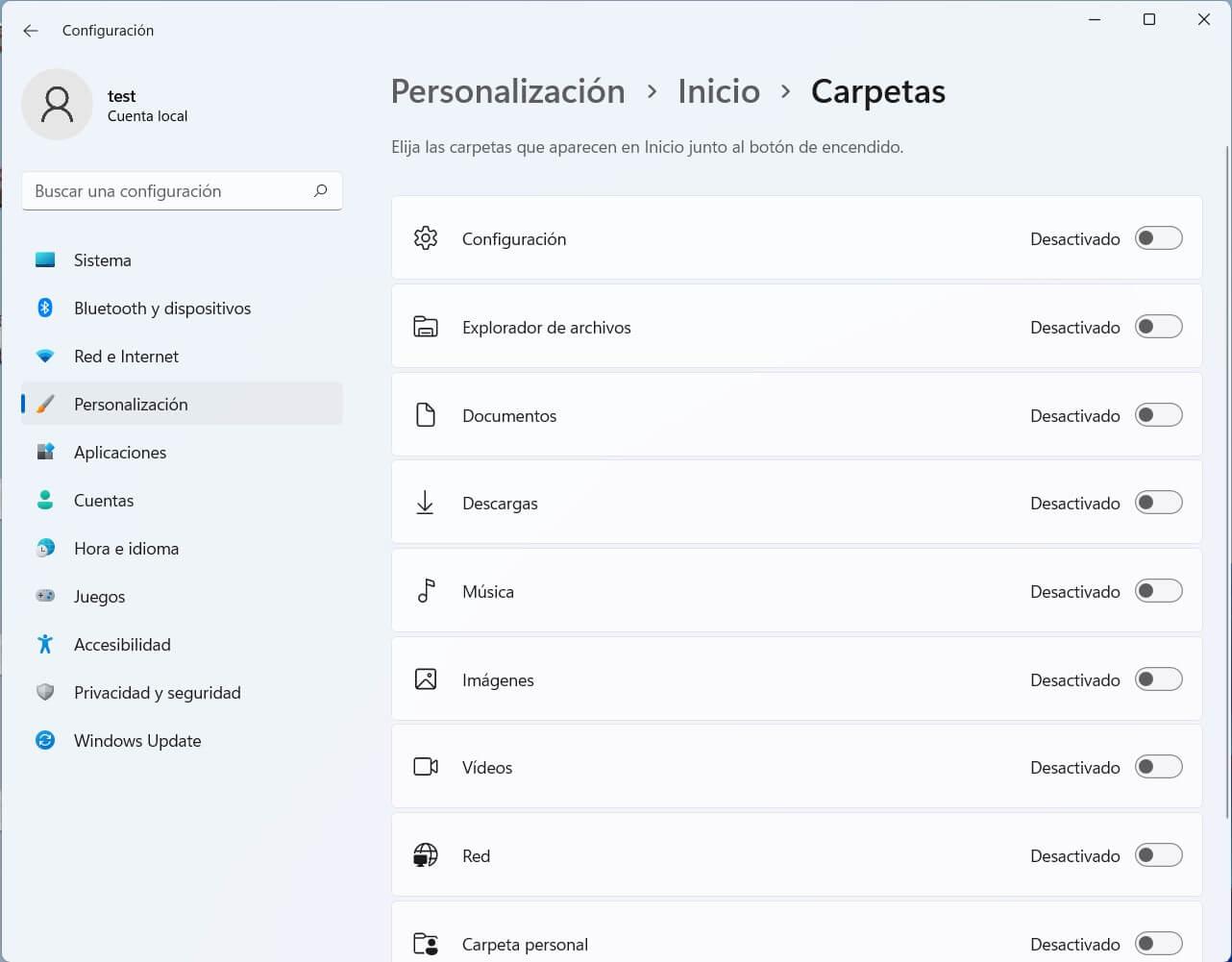
Windows 11 te permite decidir qué accesos aparecen junto al botón Inicio/Apagado. Hablamos de carpetas habituales y de uso diario que Microsoft considera ubicaciones rápidas. Entre las opciones disponibles, podrás activar las siguientes rutas predefinidas para tenerlas a un toque:
- Documentos: tu espacio de trabajo para archivos de texto, proyectos y documentos ofimáticos.
- Descargas: todo lo que bajas de Internet cae aquí por defecto, ideal para localizar rápidamente lo más reciente.
- Música: biblioteca para tus pistas y colecciones de audio.
- Imágenes: álbum de capturas, fotografías y gráficos.
- Vídeos: carpeta para tus grabaciones, clips y contenido multimedia.
- Red: acceso al entorno de red local para explorar otros equipos y recursos compartidos.
- Carpeta personal: tu perfil de usuario con subcarpetas típicas como Escritorio, Documentos o Imágenes.
No tienes por qué activarlas todas: la gracia está en escoger solo las que te ahorran clics cada día. Al activar el conmutador de una de ellas, su icono aparecerá alineado junto al control de encendido del menú Inicio, manteniendo el área ordenada y útil.
Cómo abrir el menú Inicio y ajustar su apariencia
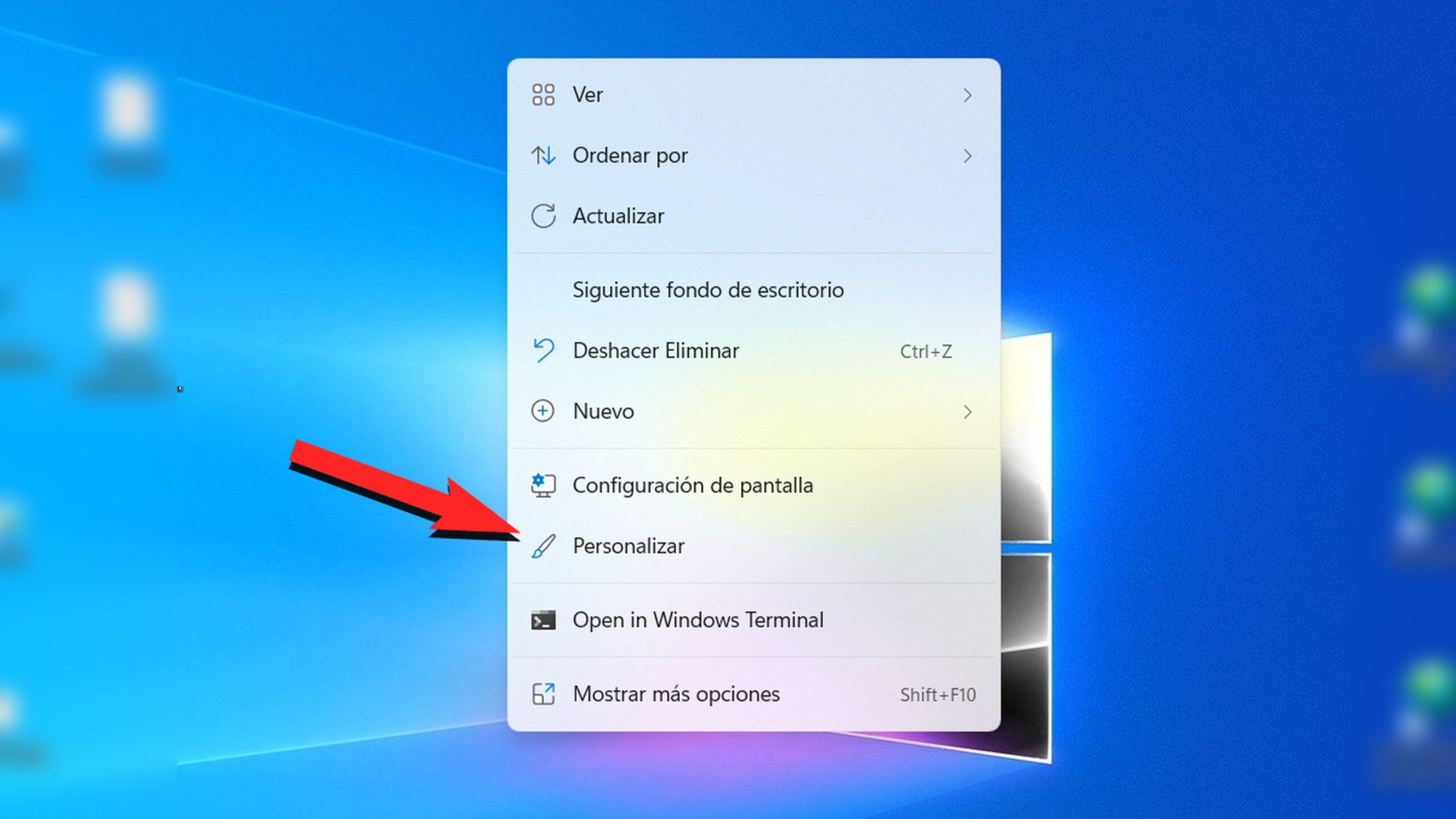
Para abrir el menú Inicio en Windows 11 puedes hacer clic con el cursor sobre el icono de Inicio situado por defecto en el centro de la barra de tareas, o pulsar la tecla Windows del teclado. Desde ahí accederás a tus apps ancladas, a los archivos recientes y a un cuadro de búsqueda muy capaz.
Conviene recordar que con Windows 11 desaparecen los Live Tiles (los antiguos mosaicos dinámicos) y se introducen los Widgets, una zona separada con información personalizada. El menú Inicio se ha simplificado para centrarse en lo esencial: aplicaciones, recomendaciones y búsqueda.
Además de fijar carpetas, puedes ajustar la apariencia general del Inicio. En la configuración correspondiente es posible activar o desactivar la información que el menú muestra, de manera que adaptes la experiencia a tus hábitos: más espacio para las apps, más recomendaciones recientes, o un equilibrio entre ambas.
Para entrar en esa configuración, la ruta rápida es buscar en la barra de búsqueda de Windows el término «Configuración de Inicio» y abrir el resultado. Desde ese panel encontrarás varias opciones de personalización y, lo que aquí nos interesa, el apartado llamado «Carpetas» para decidir qué accesos rápidos aparecen junto al botón de encendido.
Elige y ancla tus carpetas: todos los métodos
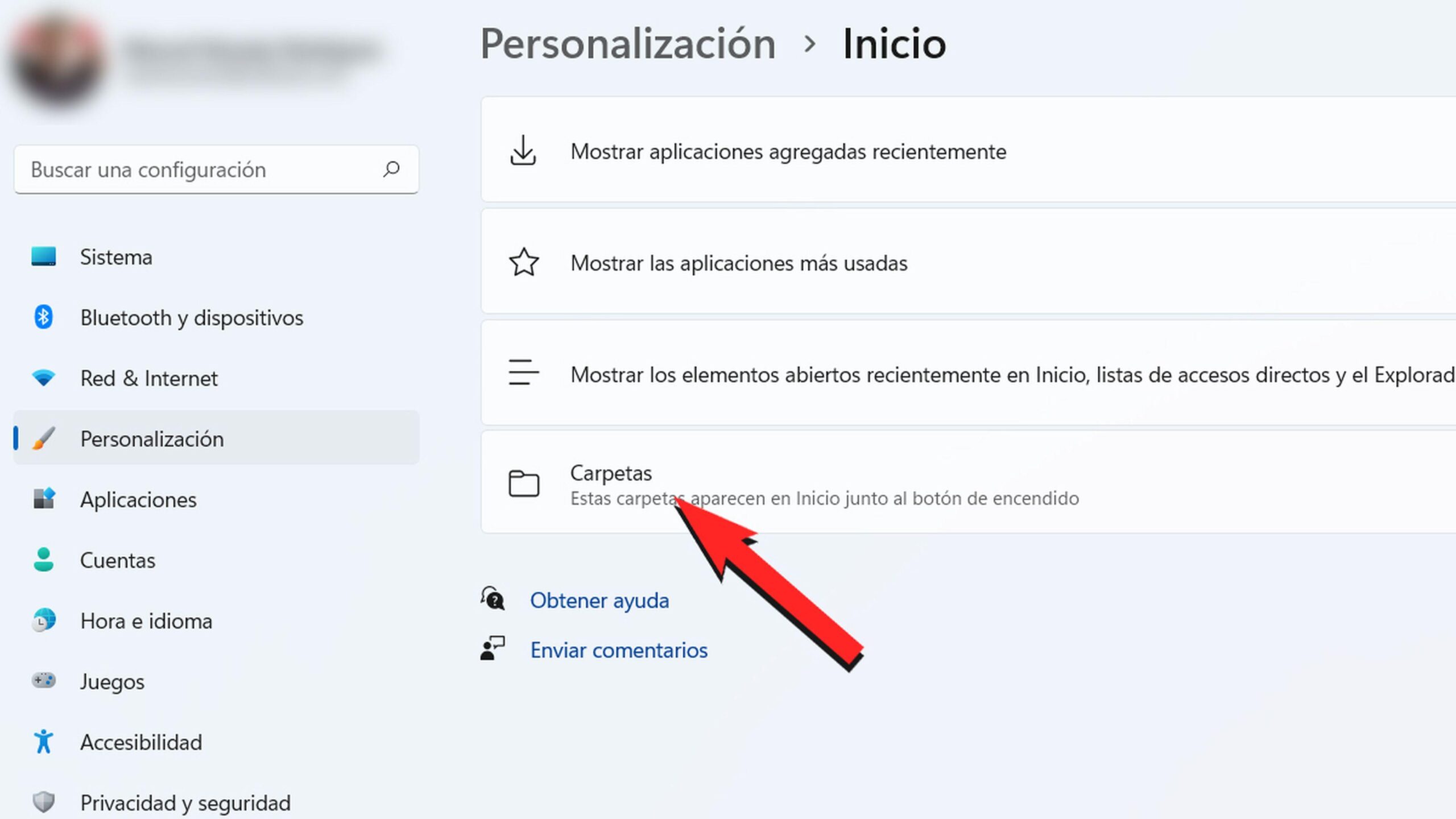
Tienes más de una forma de llegar a la misma opción. Si te mueves bien con el ratón o si prefieres la búsqueda, ambos caminos te llevan a la pantalla clave. Estas son las dos vías más cómodas para elegir y activar las carpetas que se mostrarán junto al control de Inicio/Apagado:
Método 1 mediante búsqueda: abre la búsqueda de Windows y escribe «Configuración de Inicio». Cuando aparezca la opción, haz clic en Abrir. Dentro de ese apartado localiza la sección «Carpetas» y entra. Verás una lista de ubicaciones comunes con conmutadores. Activa en «Activado» cada carpeta que quieras que se muestre a la derecha del botón de encendido del menú Inicio.
Método 2 desde el propio Inicio: abre el menú Inicio y, en la zona inferior del panel, haz clic con el botón derecho y selecciona la opción «Configuración de Inicio» (si está disponible en tu compilación). De nuevo, entra en la sección «Carpetas» y cambia a «En» los interruptores de las carpetas deseadas. En cuanto lo hagas, verás sus iconos junto al control de energía del menú.
No hay truco: basta con accionar los conmutadores. Esta personalización está pensada para ser rápida, directa y reversible. Si en algún momento dejas de utilizar una carpeta, vuelve a la misma pantalla y desactívala. Tu menú Inicio se actualizará al instante, sin necesidad de reinicios.
Por cierto, esta función es relevante en prácticamente cualquier tipo de equipo con Windows 11: portátiles, sobremesas, todo en uno e incluso dispositivos portátiles para jugar. Si el sistema operativo es Windows 11, podrás beneficiarte del acceso inmediato a tus ubicaciones favoritas sin importar el factor de forma del hardware.
Un detalle práctico: al agrupar estas carpetas junto al botón de encendido, siempre sabrás dónde encontrarlas y no tendrás que abrir el Explorador para ir saltando de una ruta a otra. Esta consistencia visual ayuda, y mucho, a quienes trabajan con grandes volúmenes de archivos.
Más opciones útiles: barra de tareas y diferencias con Windows 10
Si estás ajustando el Inicio, quizá te interesa retocar la barra de tareas. En Windows 11 puedes abrir la búsqueda y escribir «Configuración de la barra de tareas». Al entrar verás controles para activar o desactivar botones que aparecen en la barra (Búsqueda, Vista de tareas, Widgets, Chat, etc.). También hay un apartado llamado «Comportamientos de la barra de tareas» desde el que podrás afinar aspectos como su alineación o el comportamiento de los iconos. Consulta la Configuración de la barra de tareas para más detalles.
Hacer estos cambios en paralelo tiene sentido: un Inicio con las carpetas correctas y una barra de tareas ajustada a tu gusto es una combinación ganadora. De esta manera, centralizas lo que usas a diario en dos zonas clave y evitas que tu escritorio se convierta en un caos de ventanas y atajos sueltos.
Respecto a Windows 10, existen algunas diferencias. En ese sistema, el botón Inicio se encuentra por defecto en el extremo izquierdo de la barra de tareas, y la lista de accesos a carpetas aparece en el lateral izquierdo del menú Inicio. La idea sigue siendo la misma, pero la disposición varía, así que conviene tenerlo presente si alternas entre equipos con distintas versiones.
En Windows 10, para llegar a las opciones, busca «Configuración de Inicio» y abre el resultado. Dentro verás una sección llamada «Elegir qué carpetas aparecen en Inicio«. Desde allí puedes activar o desactivar los elementos que se mostrarán en el lado izquierdo del menú. El mecanismo es idéntico: conmutadores simples, sin complicaciones.
Sea en Windows 10 o Windows 11, el menú Inicio actúa como puerta de entrada a tus aplicaciones, archivos recientes y a un potente buscador. Entender qué hay en esta pantalla y cómo se adapta a tu forma de trabajar te ahorra tiempo y clics a lo largo del día, algo que parece menor pero que, en suma, mejora la productividad.
Conviene recordar que en Windows 11 la sección de Widgets es un área independiente para información en tiempo real (clima, calendario, noticias, etc.). Mientras que el Inicio se centra en lo esencial, los Widgets cubren el papel informativo que antes ocupaban los Live Tiles. No es necesario tocar nada aquí para fijar las carpetas, pero es útil conocerlo para no mezclar conceptos.
Una vez tengas bien configurado Inicio, prueba durante unos días qué accesos realmente usas. Si detectas que uno apenas lo tocas, elimínalo. Si echas de menos otro, actívalo. La idea es que el menú te sirva de panel de despegue rápido y no de cajón desastre. La personalización está para aprovecharla.
También es recomendable prestar atención a la coherencia entre dispositivos. Si trabajas con un portátil y un sobremesa, replicar la misma selección de carpetas en ambos te ayuda a no perder el ritmo cuando cambias de equipo. Este tipo de pequeñas normas personales marcan diferencias notables en el día a día.
Si alguna vez no ves el icono de una carpeta tras activarlo, comprueba dos cosas: que lo has habilitado en la sección «Carpetas» de la configuración de Inicio y que estás mirando la zona correcta junto al botón de encendido dentro del menú. A veces es solo cuestión de familiarizarse con la nueva distribución visual.
¿Dónde pedir ayuda si algo se resiste? Existe una comunidad enorme dedicada a Windows 11, pero recuerda que no es un canal de soporte técnico. Si necesitas asistencia con tu PC, dirígete a espacios específicos como r/WindowsHelp o r/TechSupport, que están pensados para resolver problemas y consultas técnicas. Evitarás malentendidos y obtendrás respuestas más rápidas.
No olvides que, además de las carpetas, la configuración del Inicio te permite modular qué información se muestra (recomendaciones, apps ancladas, etc.). Ajustar estas opciones de forma mínima, pero con cabeza, puede reducir el ruido visual y hacer que encuentres todo a la primera.
Quienes gestionan proyectos, estudian o editan contenidos suelen moverse a toda velocidad entre Documentos, Descargas e Imágenes. Para estos perfiles, tener esos tres accesos siempre visibles junto al botón de encendido es un regalo. El gesto es automático: abres Inicio y ahí están; sin atajos en el escritorio, sin ventanas extra.
El apartado técnico, como ves, se reduce a dominar dos pantallas: «Configuración de Inicio» y «Carpetas» dentro de esa sección. A partir de ahí, conmutadores y listo. Esta manera de configurar reduce el margen de error y hace que cualquier usuario, sin necesidad de ser experto, pueda dejar el sistema a su gusto en cuestión de minutos.
Cuando Windows 11 debutó con su diseño renovado, muchos temieron perder funcionalidades de los menús anteriores. La realidad es que, aunque cambió el aspecto y se reordenaron secciones, las opciones clave para acceder rápido a tus ubicaciones siguen ahí, incluso mejor integradas. Si vienes de Windows 10, solo necesitas un breve periodo de adaptación.
Y si trabajas en red local, no pases por alto el acceso a Red. Tenerlo a mano junto al control de encendido permite ver equipos y recursos compartidos en un par de clics, algo especialmente útil en oficinas o en hogares con varios ordenadores y dispositivos NAS.
Para terminar, si eres de los que afinan hasta el último detalle, puedes combinar este ajuste con otros trucos: alinear la barra de tareas a la izquierda si te resulta más cómodo, o reordenar tus apps ancladas para que Inicio se convierta en tu tablero de mandos perfecto. La clave es que la herramienta se amolde a ti y no al revés.
Convertir el menú Inicio en un acceso directo a lo importante es una tarea tan simple como efectiva. Elige las carpetas que de verdad usas, actívalas desde la sección «Carpetas» en la configuración de Inicio y disfruta de un entorno más ágil, ordenado y pensado para trabajar sin interrupciones. Pequeños ajustes, grandes resultados.